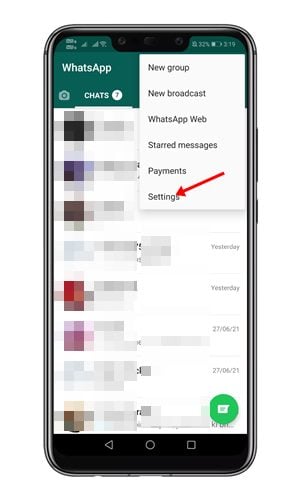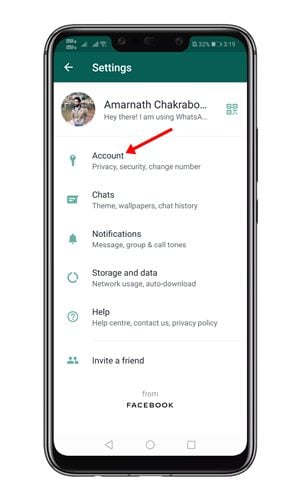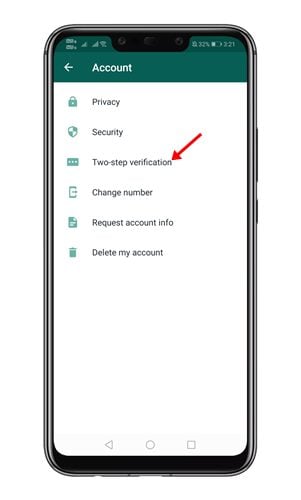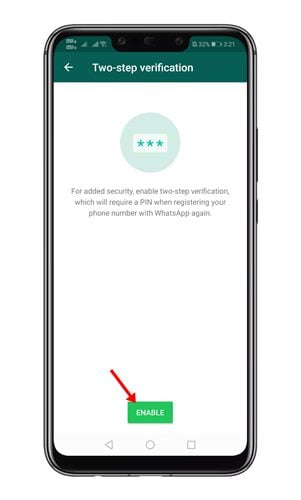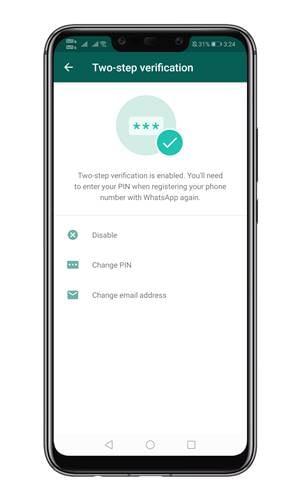ຕັ້ງຄ່າການຢັ້ງຢືນສອງຂັ້ນຕອນໃນ WhatsApp!
ໃນໄລຍະສອງສາມເດືອນຜ່ານມາ, WhatsApp ໄດ້ຢູ່ໃນຂ່າວສໍາລັບເຫດຜົນທີ່ບໍ່ດີທັງຫມົດ. ຢ່າງໃດກໍຕາມ, ມັນບໍ່ໄດ້ຢຸດຜູ້ໃຊ້ຈາກການນໍາໃຊ້ app ຂໍ້ຄວາມທັນທີ. ໃນປັດຈຸບັນ, WhatsApp ຍັງຄົງເປັນແອັບຯສົ່ງຂໍ້ຄວາມທັນທີທີ່ດີທີ່ສຸດສໍາລັບ Android ແລະ iOS.
ເມື່ອປຽບທຽບກັບແອັບຯສົ່ງຂໍ້ຄວາມທັນທີອື່ນໆສໍາລັບ Android, WhatsApp ມີພື້ນຖານຜູ້ໃຊ້ທີ່ຫ້າວຫັນກວ່າ. ມັນຍັງສະຫນອງຄຸນສົມບັດທີ່ຍິ່ງໃຫຍ່ຫຼາຍເຊັ່ນການໂທສຽງ / ວິດີໂອ, ການແບ່ງປັນໄຟລ໌, ລະບົບການຊໍາລະເງິນ, ການແບ່ງປັນທີ່ຕັ້ງ, ແລະອື່ນໆອີກ.
ທ່ານຈະບໍ່ພົບຄຸນສົມບັດເຫຼົ່ານີ້ຢູ່ໃນແອັບຯສົ່ງຂໍ້ຄວາມທັນທີອື່ນໆ. ຖ້າພວກເຮົາເວົ້າກ່ຽວກັບຄວາມປອດໄພແລະຄວາມເປັນສ່ວນຕົວ, WhatsApp ໃຫ້ຜູ້ໃຊ້ທີ່ມີທາງເລືອກຕ່າງໆໃນການປົກປ້ອງບັນຊີຂອງເຂົາເຈົ້າ, ເຊັ່ນ: ການປົດລັອກດ້ວຍລາຍນິ້ວມື.
ໃນບົດຄວາມນີ້, ພວກເຮົາຈະເວົ້າກ່ຽວກັບຄຸນນະສົມບັດການກວດສອບສອງຂັ້ນຕອນໃນ WhatsApp. ພວກເຮົາຍັງຈະບອກທ່ານວິທີທີ່ທ່ານສາມາດເປີດໃຊ້ / ປິດຄຸນສົມບັດນີ້. ດັ່ງນັ້ນ, ໃຫ້ກວດເບິ່ງ.
ການກວດສອບສອງຂັ້ນຕອນໃນ WhatsApp ແມ່ນຫຍັງ?
ດີ, ການກວດສອບສອງຂັ້ນຕອນແມ່ນຄຸນສົມບັດທາງເລືອກທີ່ເພີ່ມຄວາມປອດໄພເພີ່ມເຕີມຕໍ່ກັບບັນຊີ WhatsApp ຂອງທ່ານ. ເມື່ອການພິສູດຢືນຢັນ 6 ຂັ້ນຕອນຖືກເປີດໃຊ້, ຄວາມພະຍາຍາມໃດໆທີ່ຈະຢືນຢັນເບີໂທລະສັບຂອງທ່ານໃນ WhatsApp ຈະຕ້ອງມາພ້ອມກັບ PIN XNUMX ຕົວເລກທີ່ທ່ານສ້າງຂຶ້ນໂດຍໃຊ້ຄຸນສົມບັດນີ້.
ກະລຸນາຮັບຊາບວ່າ PIN ຢືນຢັນສອງຂັ້ນຕອນແມ່ນແຕກຕ່າງຈາກລະຫັດລົງທະບຽນທີ່ທ່ານໄດ້ຮັບຜ່ານທາງ SMS ຫຼືໂທລະສັບ. ດັ່ງນັ້ນ, ມັນແມ່ນຄຸນສົມບັດຄວາມປອດໄພທີ່ຍິ່ງໃຫຍ່ທີ່ຜູ້ໃຊ້ WhatsApp ທຸກຄົນຄວນເປີດໃຊ້.
ອ່ານຍັງ: ວິທີການໂອນ WhatsApp Chats ຈາກ Android ກັບ iPhone
ຂັ້ນຕອນເພື່ອເປີດໃຊ້ການກວດສອບສອງຂັ້ນຕອນໃນ WhatsApp
ໃນປັດຈຸບັນທີ່ທ່ານຮູ້ຈັກດີກັບການກວດສອບສອງຂັ້ນຕອນ, ທ່ານອາດຈະສົນໃຈໃນການເປີດໃຊ້ຄຸນນະສົມບັດ. ນີ້ແມ່ນວິທີການເປີດໃຊ້ການກວດສອບສອງຂັ້ນຕອນໃນ WhatsApp. ໃຫ້ກວດເບິ່ງ.
ຂັ້ນຕອນທີ 1. ກ່ອນອື່ນ ໝົດ, ເປີດແອັບ WhatsApp ໃນໂທລະສັບສະຫຼາດ Android ຂອງທ່ານ.
ຂັ້ນຕອນທີ 2. ກົດເຂົ້າ ສາມຈຸດ ດັ່ງທີ່ສະແດງໃຫ້ເຫັນຂ້າງລຸ່ມນີ້, ແລະໃຫ້ຄລິກໃສ່ "ທາງເລືອກ" ການຕັ້ງຄ່າ ".
ຂັ້ນຕອນທີສາມ. ໃນຫນ້າການຕັ້ງຄ່າ, ແຕະໃສ່ "ທາງເລືອກ" ຄອມພິວເຕີ້ ".
ຂັ້ນຕອນທີ 4. ໃນຫນ້າຕໍ່ໄປ, ໃຫ້ຄລິກໃສ່ປຸ່ມ "ການຢັ້ງຢືນສອງຂັ້ນຕອນ" ດັ່ງທີ່ສະແດງຢູ່ຂ້າງລຸ່ມນີ້.
ຂັ້ນຕອນທີ 5. ໃນຫນ້າຕໍ່ໄປ, ກົດປຸ່ມ ເປີດໃຊ້ ".
ຂັ້ນຕອນທີ 6. ໃນຫນ້າຕໍ່ໄປ, ເຈົ້າຈະຖືກຖາມ ປ້ອນ PIN 6 ຕົວເລກ ເຊິ່ງຈະຖືກເຕືອນເມື່ອທ່ານລົງທະບຽນເບີໂທລະສັບຂອງທ່ານໃນ WhatsApp.
ຂັ້ນຕອນທີ 7. ໃນຫນ້າຕໍ່ໄປ, ທ່ານຈະຖືກຮ້ອງຂໍໃຫ້ເພີ່ມທີ່ຢູ່ອີເມວ. ເພີ່ມທີ່ຢູ່ອີເມວ ແລະກົດປຸ່ມ ຕໍ່ໄປ".
ຂັ້ນຕອນທີ 8. ເມື່ອເປີດໃຊ້ແລ້ວ, ເຈົ້າຈະພົບເຫັນທາງເລືອກ " ປິດການໃຊ້ງານ ຄຸນນະສົມບັດ. ເຈົ້າສາມາດແມ້ແຕ່ ປ່ຽນ PIN ຂອງທ່ານເພື່ອຢັ້ງຢືນ XNUMX ຂັ້ນຕອນ ຈາກຫນ້າດຽວກັນ.
ນີ້ແມ່ນ! ຂ້ອຍສຳເລັດແລ້ວ. ນີ້ແມ່ນວິທີທີ່ທ່ານສາມາດເປີດໃຊ້ການກວດສອບສອງຂັ້ນຕອນໃນ WhatsApp. ຫວັງວ່າບົດຄວາມນີ້ຊ່ວຍເຈົ້າໄດ້! ກະລຸນາແບ່ງປັນກັບຫມູ່ເພື່ອນຂອງທ່ານເຊັ່ນດຽວກັນ. ຖ້າຫາກທ່ານມີຄວາມສົງໃສກ່ຽວກັບການນີ້, ກະລຸນາໃຫ້ພວກເຮົາຮູ້ໃນປ່ອງຄໍາເຫັນຂ້າງລຸ່ມນີ້.